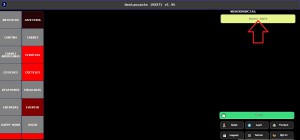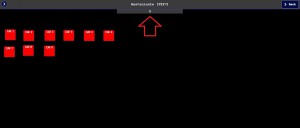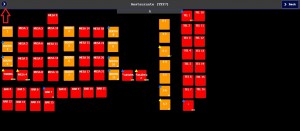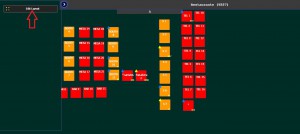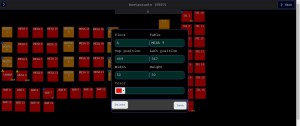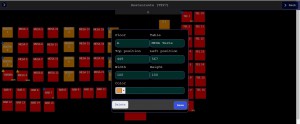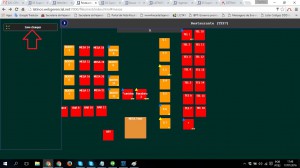O modo restaurante do sistema novo permite que o espaço físico, como posicionamento das mesas, seja mapeado dentro do sistema para que se tenha a visão real das dimensões e da quantidade de mesas disponíveis no estabelecimento.
Seguem instruções para modificar e adicionar novas mesas ao restaurante:
1-Acesse o sistema do cliente e clique no botão SELECT TABLE.
2-Após abrir a tela, você verá a atual posição das mesas já existentes. Existem planos de mesa, equivalentes a andares. No caso o plano apresentado é o plano A. Para mudar para o plano B, clique em algum ponto da tela no canto direito que não tenha nenhuma mesa e arraste para a esquerda.
3-Após acessar o plano B, para retornar ao plano A, clique em algum ponto da tela no canto esquerdo que não tenha nenhuma mesa e arraste para a direita.
4-Para alterar as configurações das mesas, clique sobre o botão apontado pela seta.
5-Clique sobre o botão EDIT LAYOUT.
6-Pronto! Agora você pode clicar sobre mesas já existentes, segurar e arrastar para movê-las até o local desejado.
7-Após posicionar a mesa, solte o botão do mouse para fixá-la no local desejado.
8-Para modificar as configurações de uma mesa, clique sobre ela e segure, sem mover o mouse de posição, por pelo menos 2 segundos. Segue a legenda para os campos:
Floor: define o plano da mesa (Exemplo: 1º andar, 2º andar)
Table: define o nome/número da mesa
Top position e left position: definem numericamente a posição vertical e horizontal da mesa, respectivamente.
Width e Height: definem a largura e altura do botão da mesa, respectivamente.
Color: define a cor do botão da mesa.
9-Após alterar o que desejar (no caso a altura, largura, nome e cor do botão da mesa) clique no botão SAVE.
10-O botão da mesa ficará conforme você definiu nas configurações.
11-Para criar uma nova mesa, dê duplo clique com o mouse na tela, e ela aparecerá no local clicado.
12-Após realizar todas as modificações desejadas, clique novamente no botão apontado pela seta.
13-E clique no botão SAVE CHANGES.
Pronto! As modificações das mesas foram ajustadas com sucesso!
Para que todos os usuários sejam atualizados com as mudanças, eles devem atualizar a tela do chrome (pressionar F5) ou então fechar o chrome totalmente e abrir de novo.